Все способы:
Способ 1: Стороннее программное обеспечение
Удалить с iPhone учетную запись Apple ID, пароль от которой не удалось восстановить, можно с помощью стороннего программного обеспечения. В примере далее мы воспользуемся продуктом 4uKey от компании Tenorshare, который позволяет решить не только интересующую нас задачу, но и удалить пароли блокировки экрана и экранного времени.
- Скачайте программу по указанной выше ссылке, установите ее и запустите.
- Воспользуйтесь пунктом «Разблокировать Apple ID» в главном окне.
-
Подключите iPhone к компьютеру с помощью комплектного кабеля и дождитесь, пока он появится в интерфейсе 4uKey.
Примечание: Если телефон не будет распознан программой, кликните по расположенной в ее правом нижнем углу ссылке «Устройство подключено, но не распознано». Выполните все предложенные рекомендации, после чего повторите предыдущие действия.
- Нажмите кнопку «Начать удаление», чтобы избавиться от учетной записи Apple ID, пароль от которой был забыт.
- То, каким образом потребуется действовать далее, зависит от состояния функции «Локатор», ранее именуемой «Найти iPhone», — отключена ли она или включена и настроена.
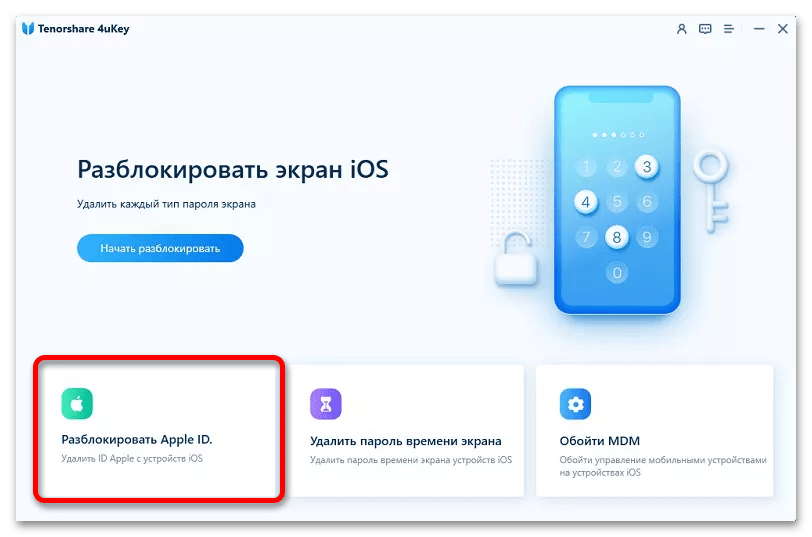

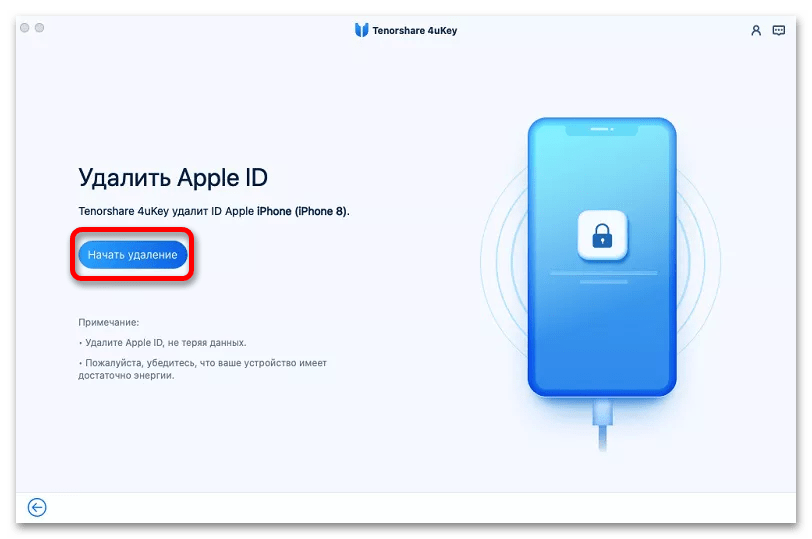
Вариант 1: «Локатор» отключен
Программное обеспечение Tenorshare 4uKey в автоматическом режиме выполнит разблокировку iPhone, при этом ваши личные данные не будут удалены.
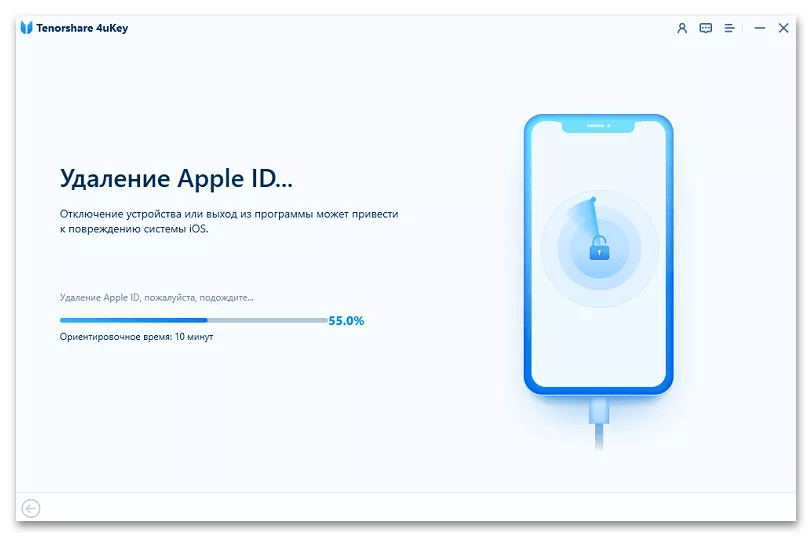
Процедура не займет много времени. После появления показанного ниже уведомления нажмите на кнопку «Завершить», закройте программу и отключите телефон от ПК.
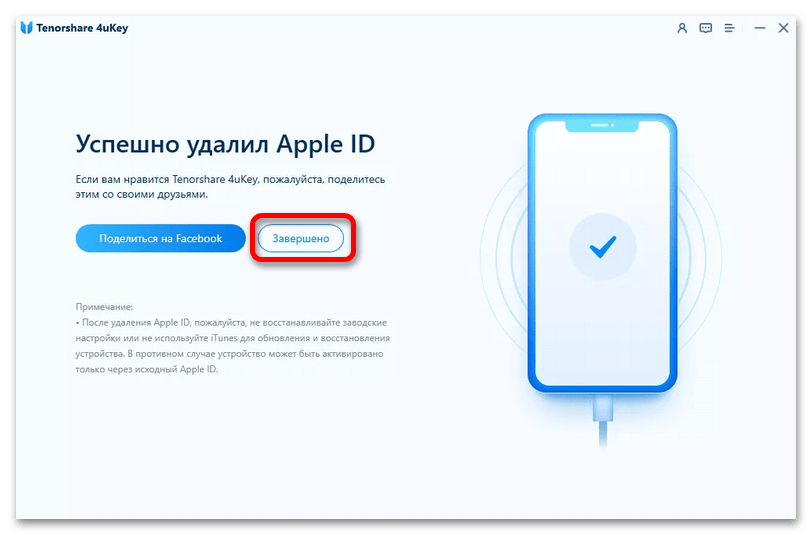
Вариант 2: «Локатор» включен
В случае когда указанная функция активна, дальнейший алгоритм действий определяется версией iOS.
iOS 11.4 и выше
Для удаления учетной записи потребуется сбросить настройки iPhone. Инструкция о том, как это сделать, появится в интерфейсе 4uKey, мы же дополнительно продублируем ее.
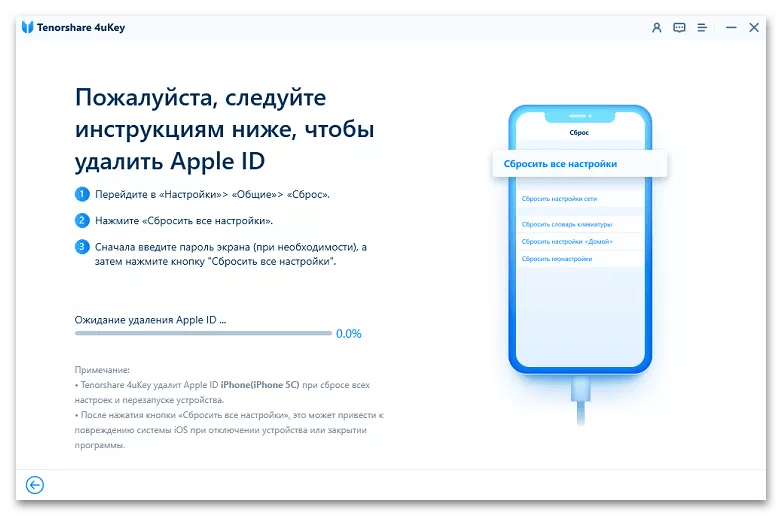
- Не отключая телефон от компьютера, откройте его «Настройки» и перейдите к разделу «Основные».
- Коснитесь пункта «Сброс».
- Выберите «Сбросить все настройки» и подтвердите данное действие.
- Вместе с процедурой сброса будет начата и разблокировка Apple ID.
- Задача считается решенной после того, как в программе появится следующее уведомление. Нажмите на кнопку «Завершено» и отключите iPhone от ПК.
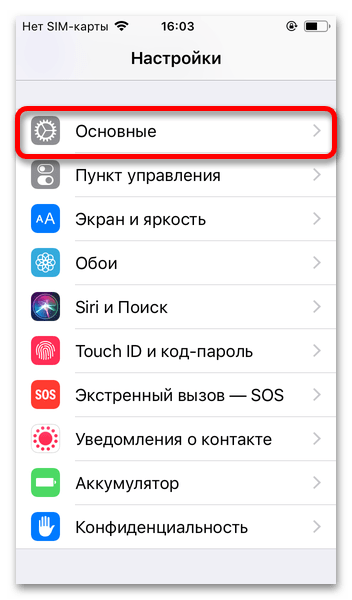
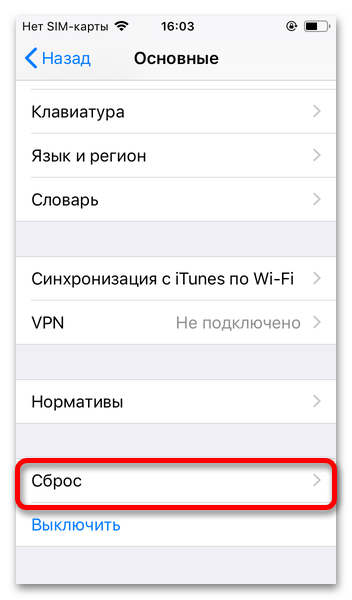
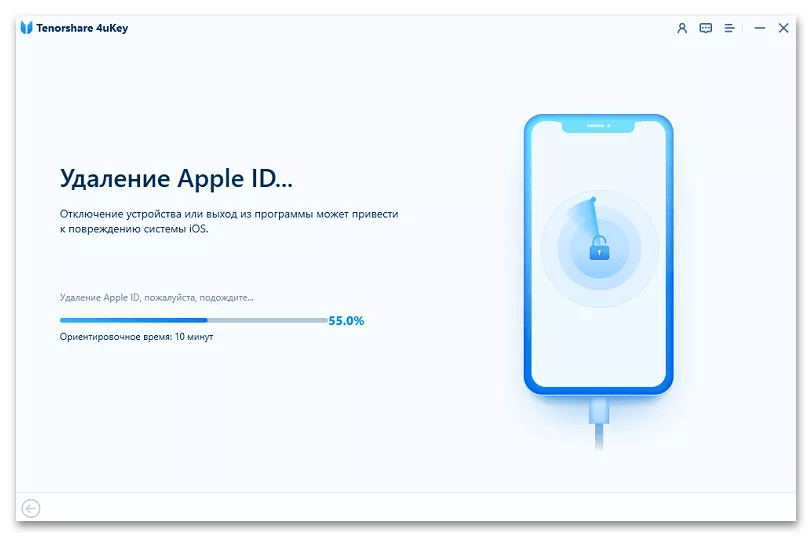
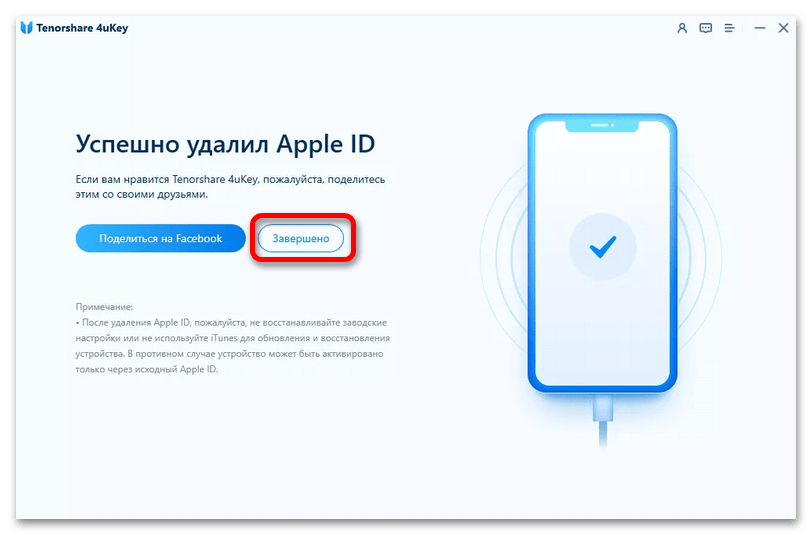
iOS 11.3 и ниже
Необходимыми условиями для удаления учетной записи на старых айфонах с помощью рассматриваемого ПО является наличие включенного пароля блокировки экрана и двухфакторной аутентификации. Если эти функции неактивны, сначала потребуется их настроить.
- Запустите «Настройки» iPhone и перейдите к разделу «Touch ID и код-пароль».
- Коснитесь пункта «Включить код-пароль».
- Придумайте шестизначную комбинацию для защиты и подтвердите ее вод.
- Вернитесь к окну Tenorshare 4uKey и нажмите «Уже настроен».
- Следующим шагом потребуется подтвердить наличие двухфакторной аутентификации на устройстве – кнопка «Включено» в интерфейсе программы.
- После этого начнется загрузка прошивки последней поддерживаемой телефоном версии.
- Когда установочный пакет iOS будет скачан и проверен, появится возможность его установки. Нажмите кнопку «Начать удалять».
iPhone перейдет в режим восстановления, а на его дисплее появится индикатор выполнения, аналогичный таковому в интерфейсе программы.
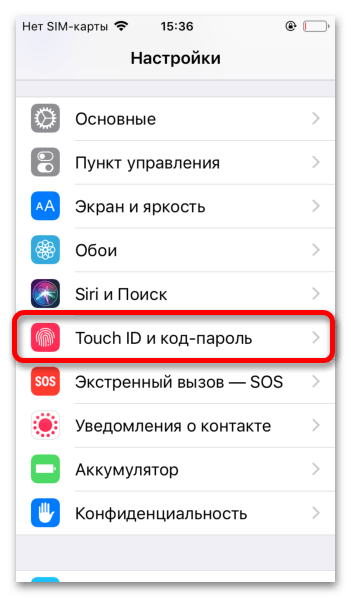
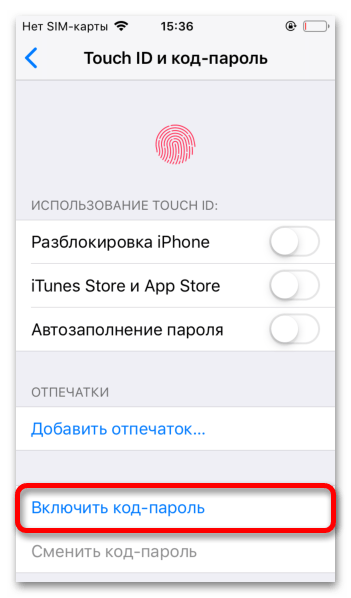
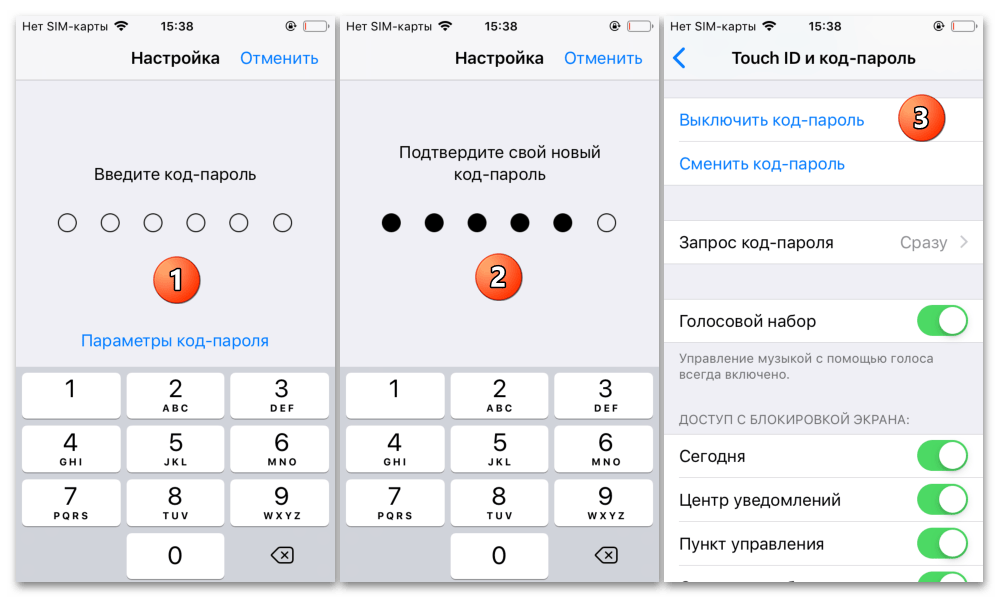
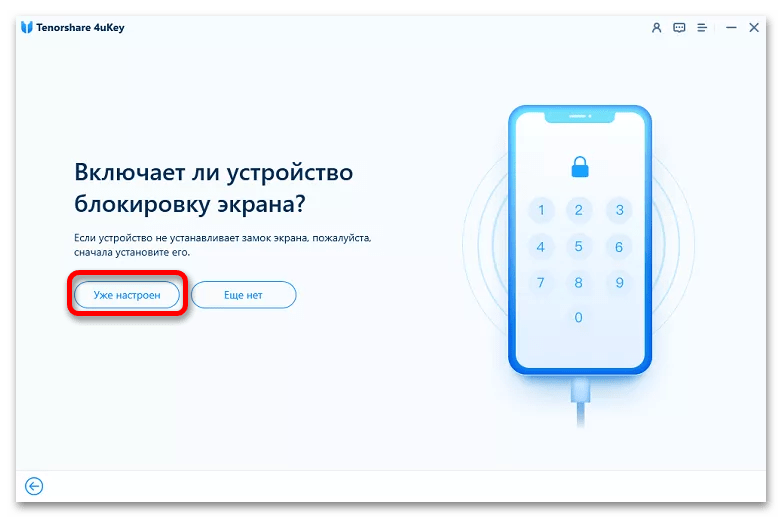
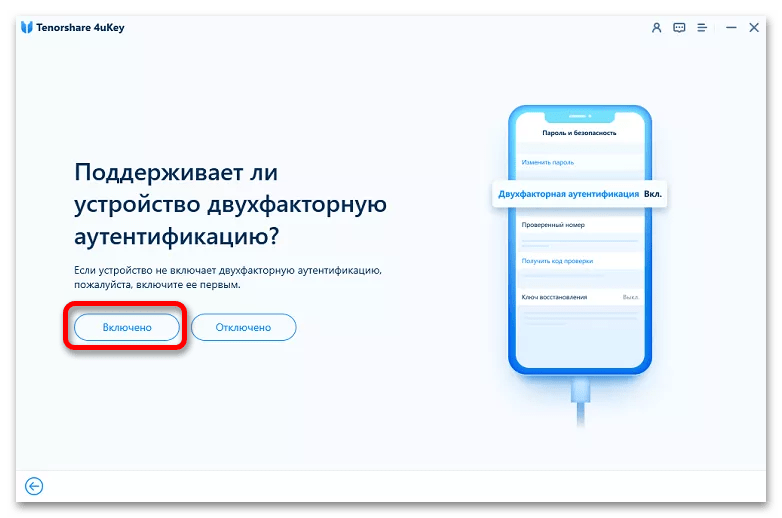
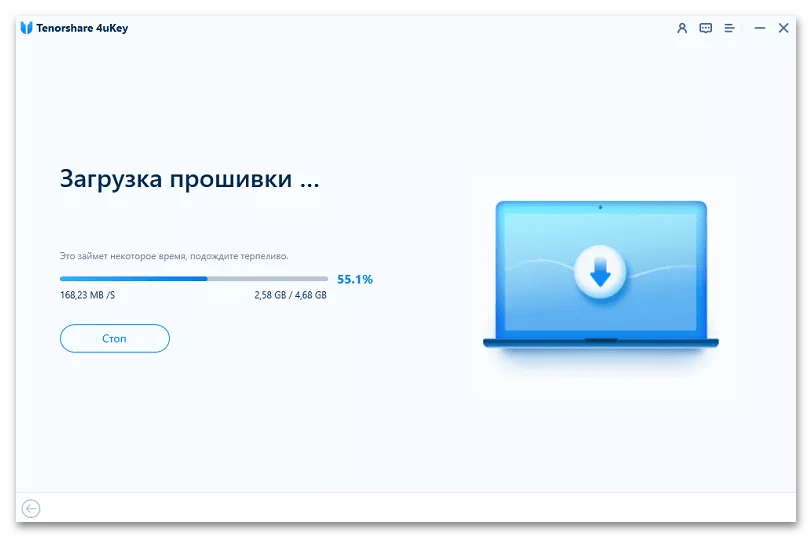
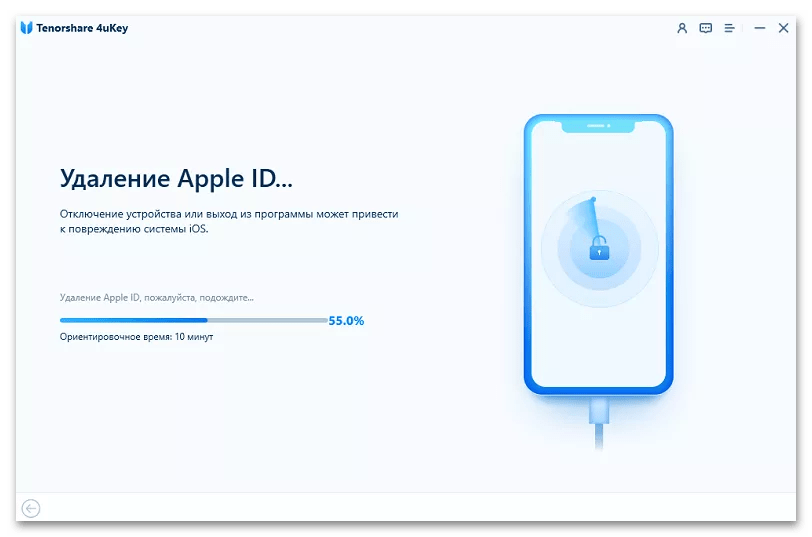
По завершении данной процедуры учетная запись Apple ID будет удалена с устройства. Последовательно воспользуйтесь пунктами «Разблокировать с помощью пароля» и «Использовать пароль устройства», после чего введите пароль от экрана блокировки, который устанавливался и использовался ранее. Окно 4uKey можно закрыть нажатием на кнопку «Завершено».
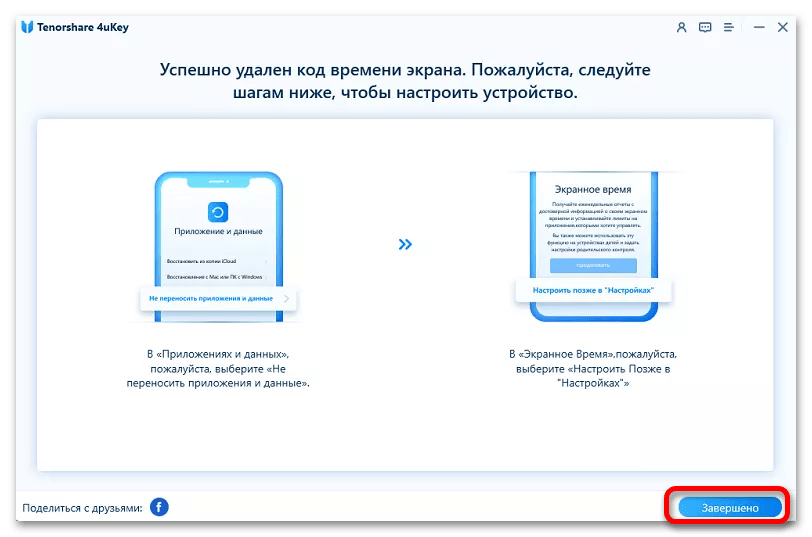
Способ 2: Доверенный контакт (iOS 15 и выше)
Важно! Предложенное далее решение не подойдет для случаев, когда пароль уже был забыт. Это, скорее, надежная подстраховка для тех, у кого есть склонность к забыванию данных для входа.
В актуальной версии мобильной операционной системы от Apple есть возможность добавления доверенного контакта – пользователя, чье устройство и номер телефона будет использоваться для восстановления учетной записи. Такой человек не будет иметь доступа к вашим личным данным, но именно с его помощью вы сможете вернуть к ним доступ.
Обратите внимание! Этот метод доступен только для устройств с iOS 15 и выше. Доверенный пользователь должен иметь Apple-девайс и быть старше13 лет.
- Откройте «Настройки» iPhone и перейдите к первому из доступных разделов, где указаны данные вашего Apple ID.
- Выберите пункт «Пароль и безопасность».
- Далее тапните по «Восстановление учетной записи».
- Нажмите «Добавить контакт».
- Ознакомьтесь со всеми условиями, необходимыми для активации функции, после чего воспользуйтесь кнопкой «Добавить контакт для восстановления доступа».
- Подтвердите выполнение операции с помощью сканера «Touch ID» или «Face ID».
- Найдите контакт, которого хотите назначить доверенным (для поиска можно использовать как его имя в адресной книге, так и номер мобильного или идентификатор Apple ID), после чего коснитесь ссылки «Назначить» и подтвердите отправку «приглашения».
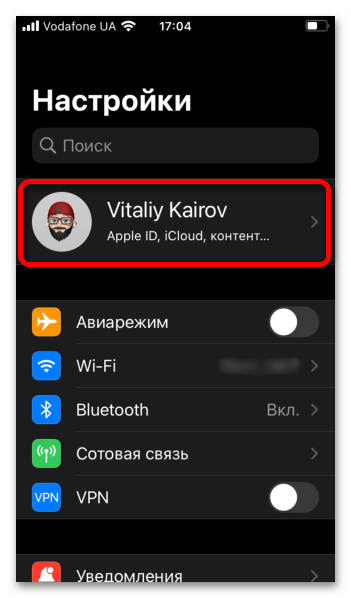
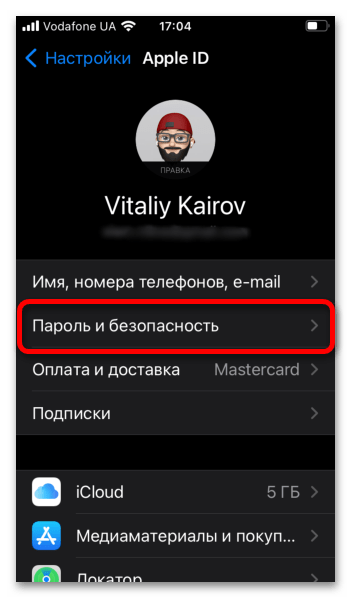
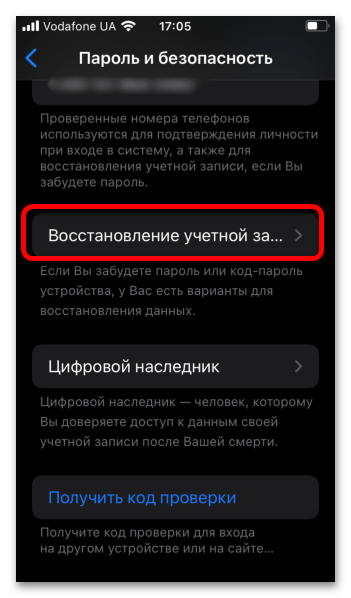
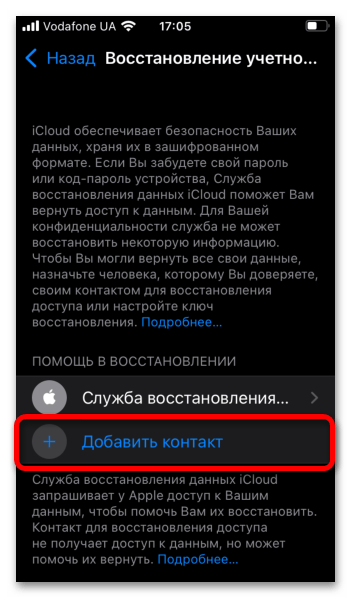
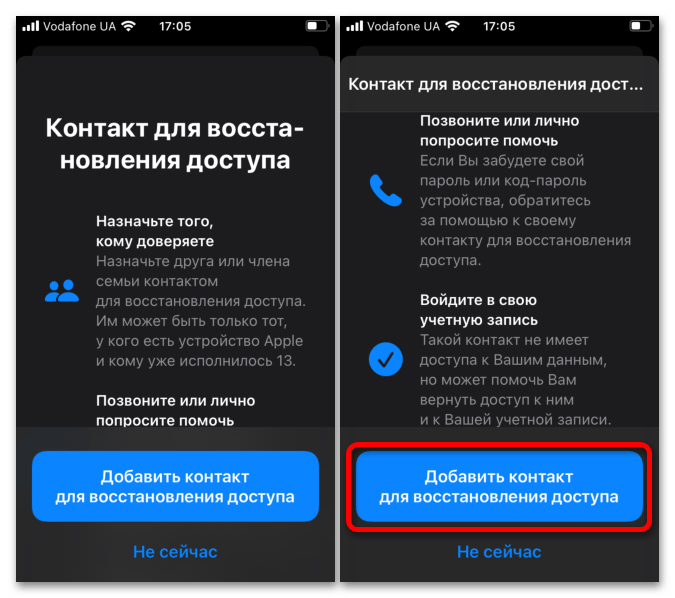
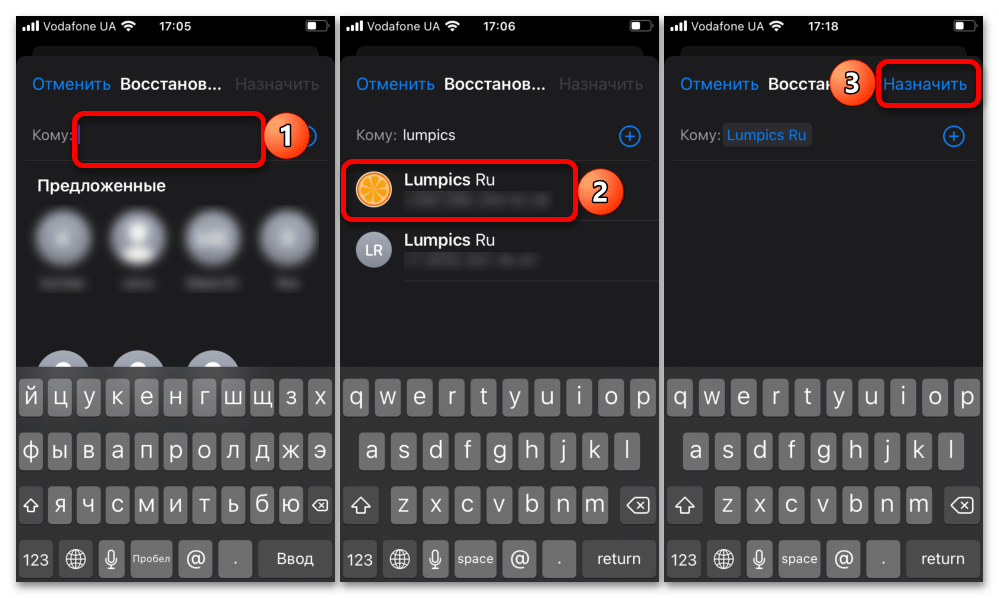
Как только выбранный пользователь согласится стать доверенным контактом, его устройство можно будет использовать для восстановления пароля от вашего Apple ID, когда это потребуется. У него появится возможность генерирования одноразового кода для сброса.
Способ 3: Сервисный центр Apple
Крайне редко, но все же бывает так, что восстановить пароль от Apple ID или полностью удалить данный аккаунт с iPhone не получается ни с помощью предлагаемых компанией-разработчиком официальных инструментов, ни с помощью стороннего ПО. К счастью, даже столь неприятная ситуация далеко не всегда оказывается критической – вполне возможно, что решение проблемы найдется в сертифицированном сервисном центре Apple, куда и следует обратиться.
 Наша группа в TelegramПолезные советы и помощь
Наша группа в TelegramПолезные советы и помощь
 lumpics.ru
lumpics.ru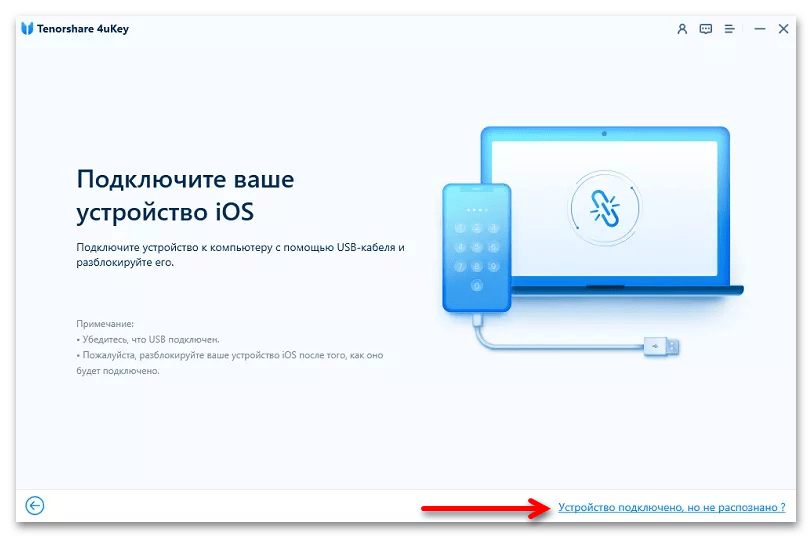
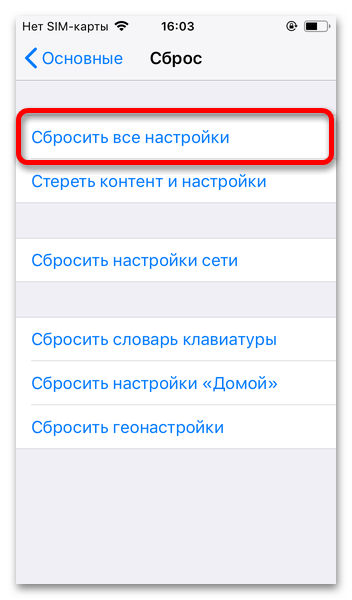


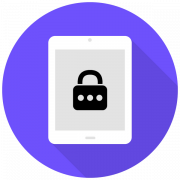

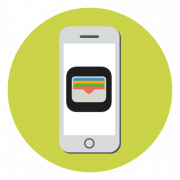
что делать если пишет устройство не подерживается?
Здравствуйте, Элнур. Сначала убедитесь, что ваше устройство действительно поддерживает необходимые функции. Например, для сброса Apple ID через приложение «Поддержка Apple» требуется устройство с iOS 13 или новее.
Если оно не соответствует требованиям, попробуйте использовать другой способ сброса Apple ID. Например, вы можете воспользоваться официальным сайтом Apple (iforgot.apple.com) с компьютера или другого устройства. На сайте выберите опцию «Забыли Apple ID или пароль?» и следуйте инструкциям. Вам будет предложено ввести данные вашего аккаунта и выбрать способ восстановления доступа (через электронную почту или ответы на контрольные вопросы).
Если ни один из способов не подходит, обратитесь в службу поддержки Apple. Это можно сделать через официальный сайт или приложение «Поддержка Apple». Опишите вашу проблему, указав, что устройство не поддерживается, и запросите помощь специалиста. Возможно, вам потребуется предоставить подтверждение владения аккаунтом, например, чек о покупке устройства или другие документы.
Здравствуйте, 4uKey поддерживает IOS 17 ?
И после удаления айпл айди весь функционал телефона будет функционировать?
Здравствуйте, хочу продать айфон, не помню пароль, как удалить учётную запись?
Здравствуйте, в статье представлены доступные способы.